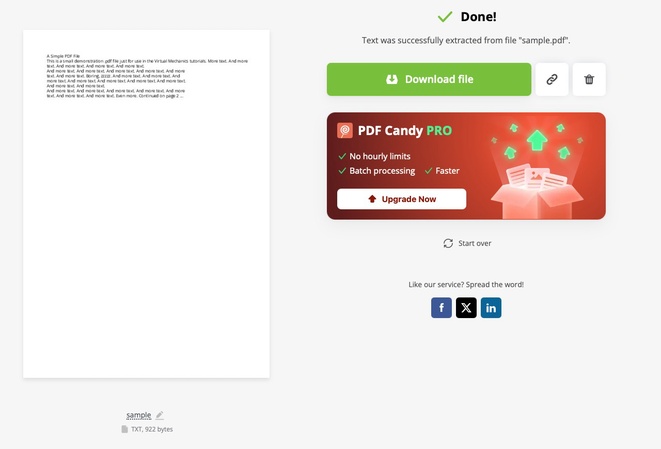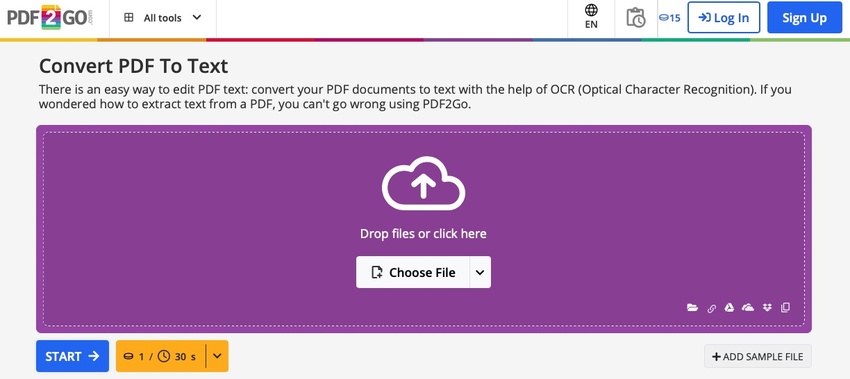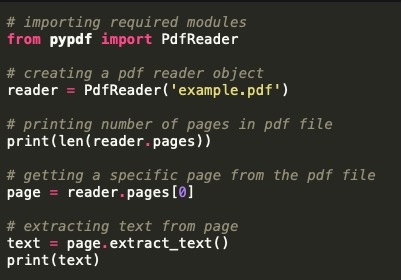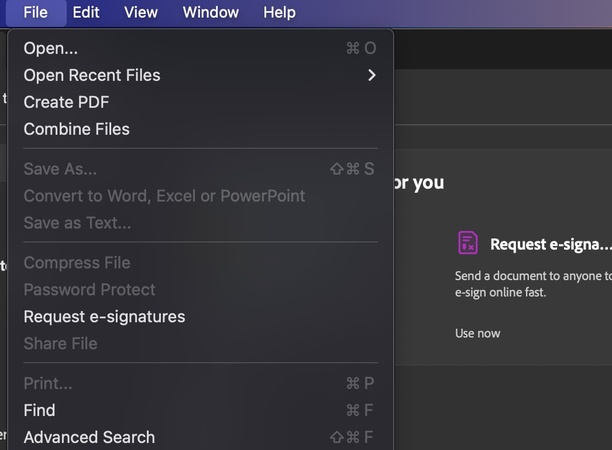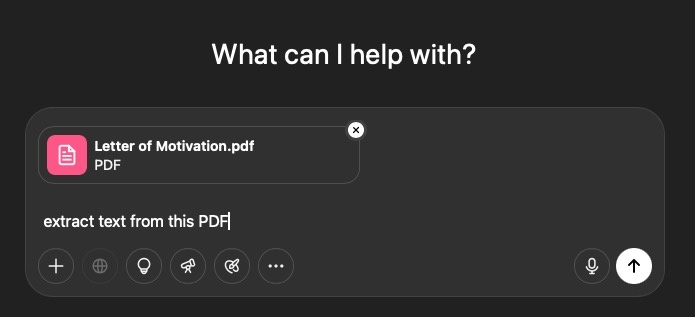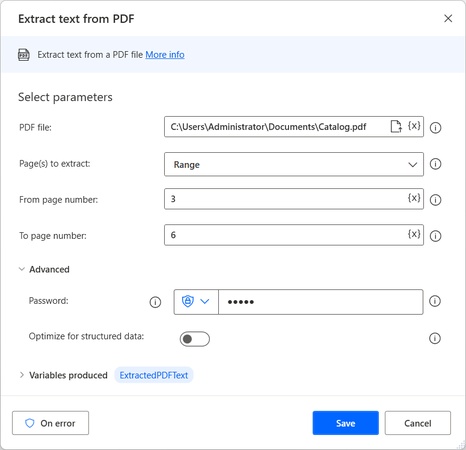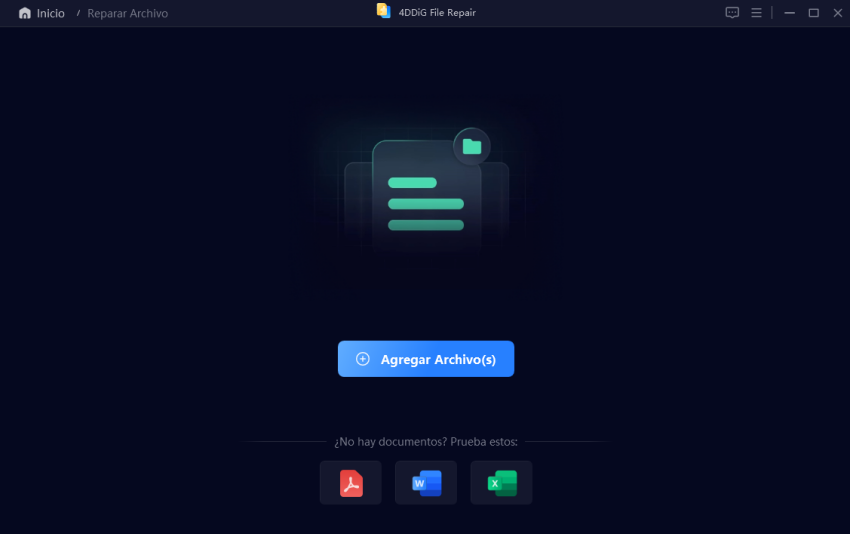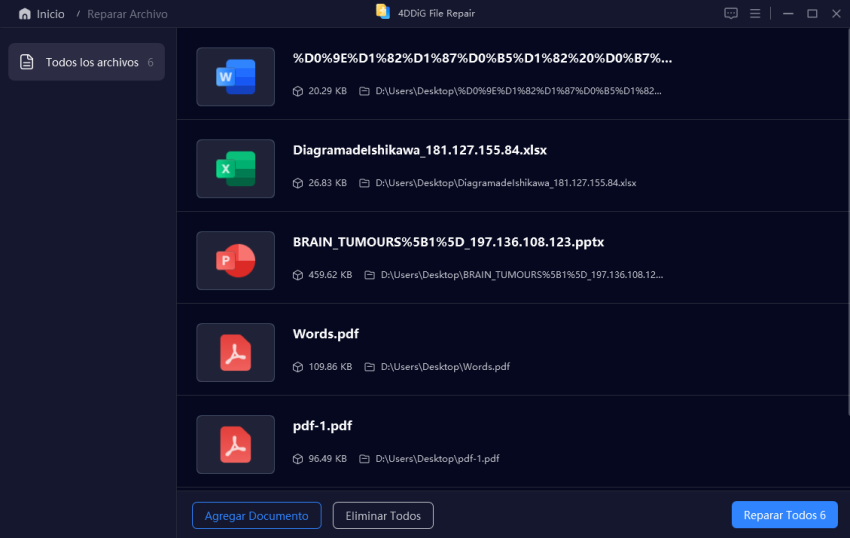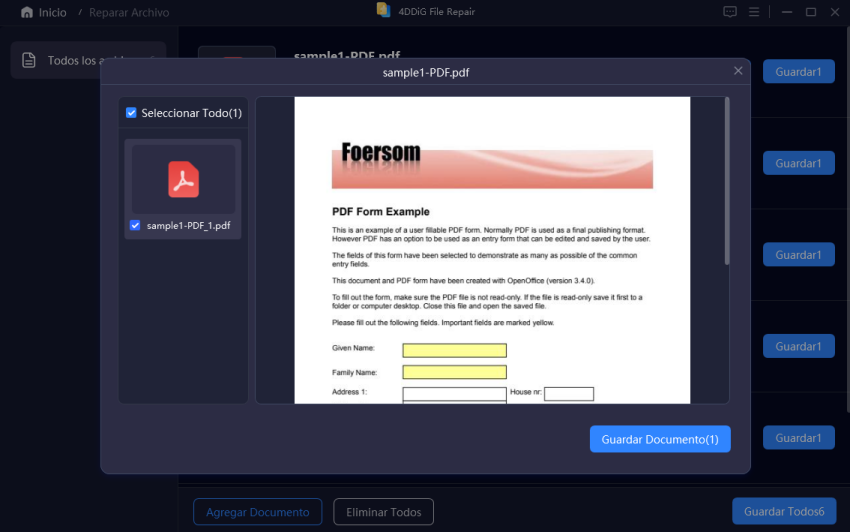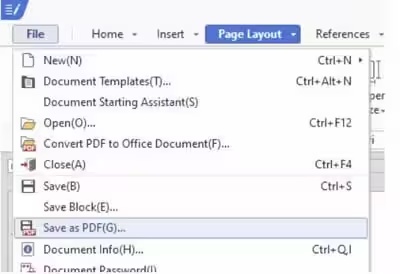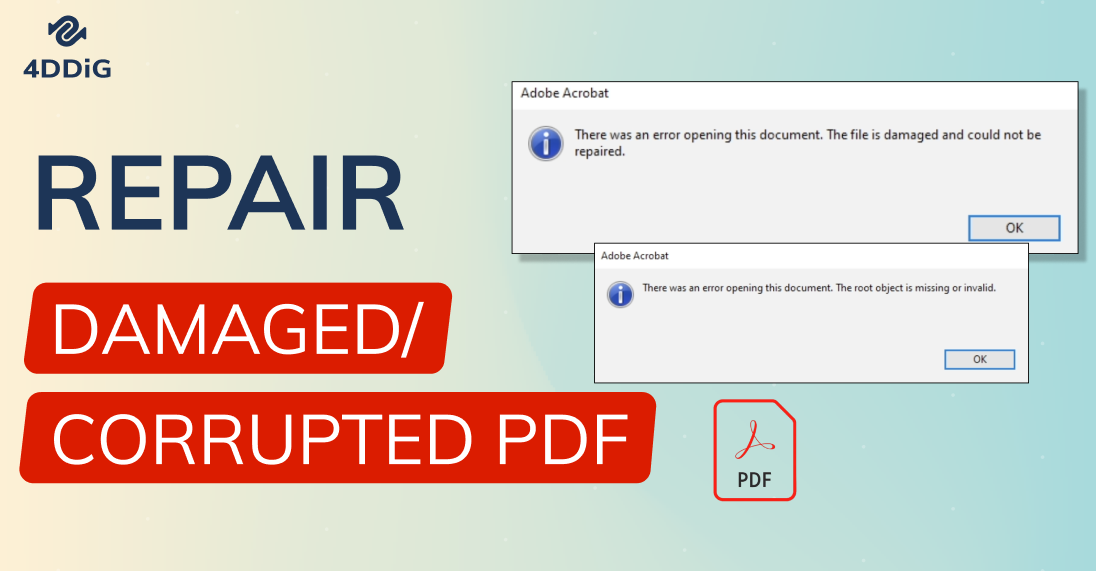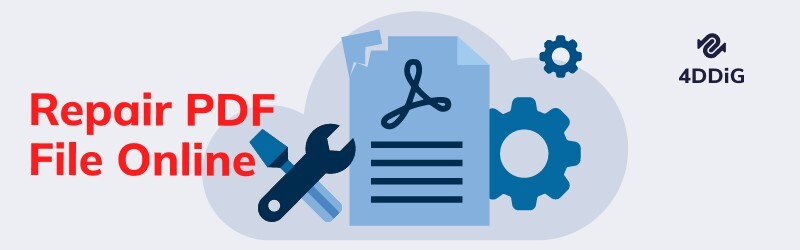5 métodos rápidos para extraer texto de imágenes o documentos PDF [Paso a paso]
La extracción de texto de PDF es uno de los requisitos más demandados por profesionales y estudiantes. Ya sea que necesite extraer el valor del texto de un estado financiero PDF escaneado que esté procesando, un documento escaneado o la reutilización del contenido, se necesitan las herramientas y enfoques adecuados.
En esta guía, veremos cinco formas de extraer texto de documentos PDF que van desde servicios en línea hasta soluciones de programación, asistencia OCR a procesos basados en inteligencia artificial y flujos de trabajo de automatización.
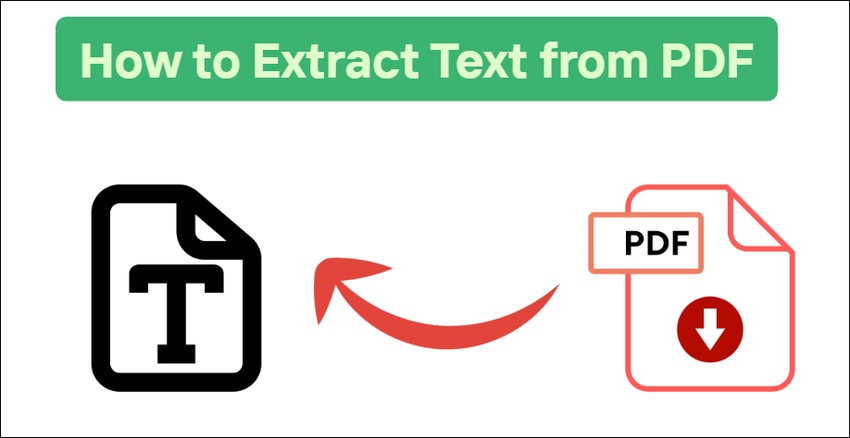
Desafíos de extraer texto de PDF
Como requisito previo para los métodos, es necesario conocer los problemas para extraer texto de archivos PDF. Entonces, si va a recibir texto de documentos PDF, a continuación se presentan los desafíos que puede enfrentar.
- Los archivos PDF escaneados son imágenes y necesitan OCR (reconocimiento óptico de caracteres) para obtener texto.
- Las tablas, las columnas y el formato no estándar pueden dificultar la extracción de texto.
- Los archivos PDF cifrados o seguros no se pueden copiar ni extraer debido a las restricciones que se les imponen.
- Las fuentes e imágenes incrustadas dentro de imágenes o fuentes personalizadas pueden no ser directamente extraíbles.
✅ También le puede interesar: Formato PDF no válido: qué significa y cómo solucionarlo [Resuelto]
Método 1. Cómo extraer texto de PDF gratis/en línea
Si está buscando soluciones rápidas y gratuitas que funcionen en línea sin instalar nada en su computadora o teléfono, entonces el primer método es para usted. A continuación, le indicamos cómo obtener texto de un PDF en línea de forma gratuita.
1. PDF Candy - Extraiga PDF a texto en línea
PDF Candy es una aplicación gratuita en línea que le permite extraer texto de archivos PDF en línea. Es ideal para la conversión instantánea sin instalar ningún software.
-
Vaya a PDF Candy y cargue su documento haciendo clic en "Agregar archivo (s)".
-
Cuando se complete la carga, haga clic en "Extraer texto" y "Descargar archivo" para guardar el texto extraído.

- Pros
- Contras
-
- No requiere instalación.
- Soporta procesamiento por lotes.
- OCR automático
-
- Límite de tamaño de archivo de 10 MB para usuarios gratuitos.
2. PDF2Go - Convertir texto de PDF en línea
PDF2Go proporciona una plataforma en línea que permite convertir PDF en un documento editable fácilmente . Este texto extraído de pdf freeware admite OCR, por lo que puede usar documentos regulares y documentos escaneados.
-
Abra el convertidor PDF2Go y haga clic en "Elegir archivo" para agregar PDF.
-
Haga clic en "Inicio" después de completar la carga y en "Descargar" cuando el archivo esté listo.

- Pros
- Contras
-
- Soporta la función de OCR manual
- Funciona sin registro
-
- Interfaz abrumadora
Método 2. Cómo extraer texto de PDF en la biblioteca Python PyPDF
Python le permite automatizar el proceso de extracción de texto de un PDF con bibliotecas como PyPDF para extraer texto de un PDF. Es perfecto para aquellos desarrolladores que prefieren tener procesamiento por lotes o un nivel programático para controlar el análisis de contenido de archivos PDF.
-
Abra su compilador Python y ejecute el siguiente script:
# importar los módulos necesarios
desde pypdf, importar PDFReader
# crear un lector de objetos de lector de PDF =
PDFReader ('example.pdf')
# impresión del número de páginas en archivo pdf
print (len (reader.pages ))
# obtener una página específica de la página del archivo pdf = lector.pages [0] # extracción de
texto
del
texto de la página = page.extract_text () print (text)

-
Cambie el nombre de su archivo y asegúrese de que está utilizando el directorio correcto para su nombre de archivo.
- Pros
- Contras
-
- Procesamiento extremadamente rápido para documentos grandes
- Gratis y fácil de usar
-
- Complejo para los que no son programadores.
Método 3. Cómo extraer texto de archivos PDF escaneados con OCR
Los archivos PDF escaneados necesitan OCR (reconocimiento óptico de caracteres) para extraer imágenes como texto. Herramientas como Adobe Acrobat pueden extraer texto de forma fiable de imágenes PDF.
Abra Adobe Acrobat, ya que tiene la funcionalidad OCR incorporada
-
Haga clic en "Archivo" y luego en "Abrir" para elegir el PDF.

-
Cuando se abra el PDF, Acrobat le aplicará automáticamente OCR.
- Pros
- Contras
-
- Resultados precisos
- Automático y rápido
- Conserva el formato original
-
- Acrobat es un software caro.
Método 4. Cómo utilizar la herramienta de IA para extraer texto de PDF — ChatGPT
¿ChatGPT puede extraer texto de un PDF? Sí, ChatGPT puede extraer texto de PDF y proporciona análisis para obtener información más profunda. Combínelo con OCR o recuperación de texto para resumir, limpiar o analizar el contenido PDF de manera efectiva.
-
Abra ChatGPT y haga clic en "+" para agregar su documento PDF.
-
Escriba su mensaje como "extraer texto de este documento".

- Pros
- Contras
-
- Se suma a la facilidad de uso con sus características de IA
- Puede ayudar en el análisis de contenido
-
- No conserva el formato
- Los resultados dependen de la eficacia de la solicitud
- Conversiones limitadas para usuarios gratuitos.
Método 5. Cómo potenciar la automatización para extraer texto de PDF
Con Power Automate extrae texto de PDF, puede escribir flujos de trabajo para automatizar la extracción de texto de archivos PDF. Es compatible con otras herramientas de Microsoft y, por lo tanto, excelente para el manejo de documentos comerciales o a granel. A continuación se muestra cómo puede automatizar el AI Builder para extraer texto de un PDF.
-
Acceda a Power Automate y cree un nuevo flujo con la acción "Extraer texto de PDF".
Especifique el archivo PDF y las páginas que desea extraer y haga clic en "Guardar".
-
Ejecutar este método extraerá el texto para que pueda utilizarlo según sea necesario.

- Pros
- Contras
-
- Automatiza las tareas repetitivas.
- Se integra con otros servicios de Microsoft.
-
- · Configuración inicial compleja.
Consejos adicionales: Cómo reparar archivos PDF dañados o archivos de texto
A veces no extrae texto de documentos PDF. Cuando esto sucede, independientemente del método que esté utilizando, es porque el archivo está dañado y no hay solución para eso aparte de reparar sus archivos. Afortunadamente, la reparación de archivos corruptos se ha vuelto muy fácil con el software 4DDiG File Repair.
Cuando usa 4DDiG, no necesita hacer nada manualmente, ya que todo el proceso es muy simple a través de la interfaz intuitiva. El software se encarga de todo automáticamente, y solo necesita seleccionar qué archivos reparar. Además, soporta una amplia variedad de formatos de archivo, incluyendo PDF, DOCX, XLS, PPT, texto galimatías y muchos más.
Descarga Segura
Descarga Segura
Pasos para reparar archivos PDF dañados y texto usando la reparación de archivos 4DDiG
Con 4DDiG, el proceso para obtener texto de PDF en lugar de enfrentar errores de apertura de documentos se ha vuelto extremadamente simple. Solo necesita seguir los pasos que se indican a continuación para extraer texto de imágenes PDF y documentos de texto.
-
Abra su software de reparación de archivos 4DDiG y elija la opción " Reparación de archivos corruptos". Aquí hará clic en el botón "Reparación de archivos".

-
Haga clic en el botón "Agregar archivos" en la interfaz para agregar los archivos.txt o.pdf dañados.

-
Ahora, haga clic en "Reparar todo" para reparar todos sus archivos.txt o.pdf seleccionados de una sola vez con facilidad.

-
Una vez completada la reparación, puede ver los resultados haciendo clic en "Vista previa" o guardando los archivos de texto o PDF fijos con el botón "Guardar" contra ellos.

Preguntas frecuentes sobre la extracción de texto de PDF
P1: ¿Cómo extraer páginas de un PDF?
Elija herramientas como PDF Candy o PDF2Go para elegir y extraer ciertas páginas de un archivo PDF de forma gratuita en línea.
P2: Copie texto de un PDF a Word. Sólo obtenga símbolos. ¿Cómo arreglar eso?
Este problema se desencadena comúnmente por problemas de codificación de fuentes. Las herramientas de OCR se pueden utilizar para extraer el texto legible en lugar de obtener texto galimatías.
P3: ¿Puede exportar texto de un PDF?
Sí, utilizando tales herramientas y técnicas como PDF2Go, ChatGPT y OCR, puede exportar texto desde archivos PDF.
P4: ¿Cómo extraer texto resaltado de un PDF solamente?
Algunos de los lectores de PDF pueden exportar anotaciones o texto resaltado. Entonces, necesitará un software extractor de texto PDF que admita esta función y lo use.
P5: ¿Puede Adobe Acrobat extraer texto de un PDF?
Sí, Adobe Acrobat viene con la capacidad de extraer texto y funcionalidad OCR para documentos escaneados.
Conclusión
Hay varias maneras a través de las cuales se puede extraer texto de documentos PDF, y cada una es adecuada para diferentes necesidades y habilidades técnicas. No importa si le gustan las herramientas en línea, las soluciones de codificación o la automatización, hay un enfoque para usted. Para archivos dañados o dañados, puede restaurar el acceso mediante herramientas como 4DDiG File Repair para que pueda extraer el texto requerido sin ningún problema.
Usar Convertidor de Recuperación de Texto para reparar Word dañado
Descarga Segura
Descarga Segura
También te puede interesar
- Home >>
- Reparar documento >>
- 5 métodos rápidos para extraer texto de imágenes o documentos PDF [Paso a paso]